xp系统打开文件访问被拒绝的处理方法
发布日期:2019-08-01 作者:系统之家官网 来源:http://www.gw3c.com
今天和大家分享一下xp系统打开文件访问被拒绝问题的解决方法,在使用xp系统的过程中经常不知道如何去解决xp系统打开文件访问被拒绝的问题,有什么好的办法去解决xp系统打开文件访问被拒绝呢?小编教你只需要 1、右键点击访问被拒绝的“文件夹”,右键选择其属性。 2、切换到“安全”选项,点击进入“高级”。就可以了。下面小编就给小伙伴们分享一下xp系统打开文件访问被拒绝的详细步骤:
打开文件访问被拒绝的解决步骤:
1、右键点击访问被拒绝的“文件夹”,右键选择其属性。
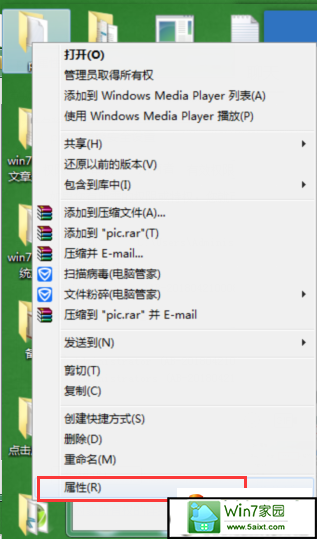
2、切换到“安全”选项,点击进入“高级”。

3、然后进入到文件夹的高级安全设置窗口中,切换到“所有者”,选择“编辑”。
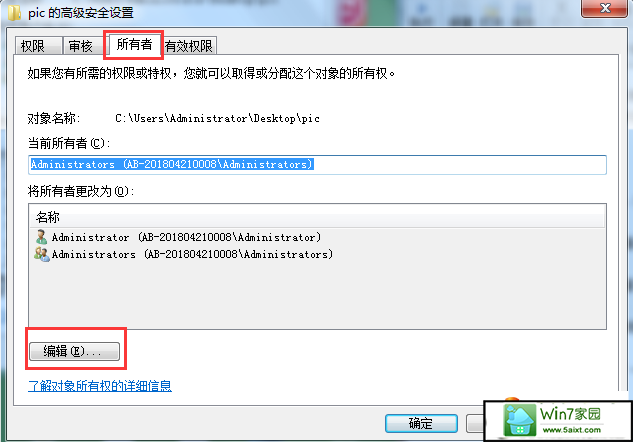
4、双击我们所在的用户账号,勾选底部的“替换子容器和对象的所有者”,然后应用。
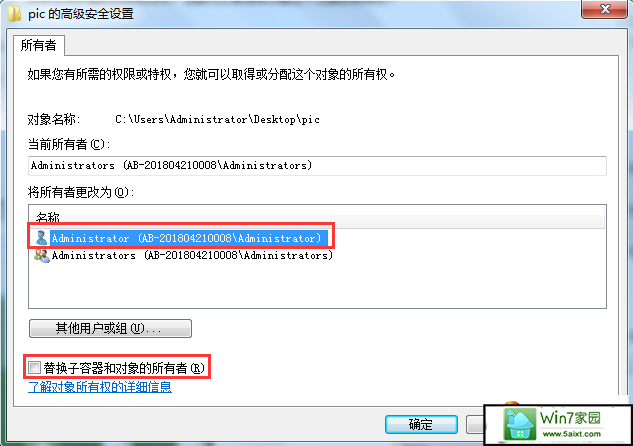
5、在弹出的提示框中选择“是(Y)”。
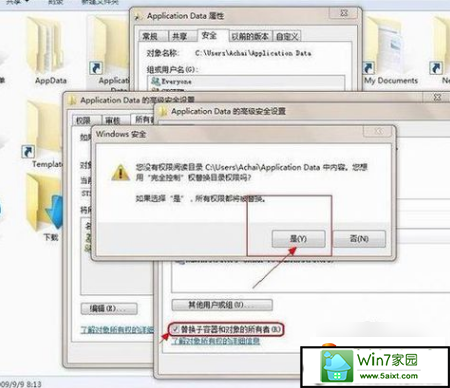
以上就是打开文件访问被拒绝怎么办的解决方法。学会以上知识,再遇到文件访问被拒绝的情况就可以轻松应对了!
相关教程
- 栏目专题推荐
- 系统下载推荐
- 1系统之家Win7 精英装机版 2021.09(64位)
- 2系统之家 ghost win10 32位最新专业版v2019.09
- 3系统之家Ghost Win10 32位 办公装机版 2021.04
- 4系统之家 Windows8.1 64位 老机装机版 v2020.04
- 5番茄花园Windows xp 纯净装机版 2021.02
- 6雨林木风Win7 32位 好用装机版 2021.09
- 7系统之家Ghost Win11 64位 家庭纯净版 2021.09
- 8系统之家 ghost win10 64位专业增强版v2019.09
- 9雨林木风Windows7 安全装机版64位 2020.10
- 10系统之家 ghost win8 64位官方专业版v2019.09
- 系统教程推荐
- 1xp系统智能创建还原点节约硬盘空间的还原方案
- 2详解win7系统提示“内置管理员无法激活此应用”原因和的问题?
- 3笔者详解win10系统按Ctrl+A全选快捷键没有反应的技巧
- 4技术员研习win10系统查看电脑是多少位系统的问题
- 5大神为你windows7开机总会卡在“windows启动管理器”界面的办法?
- 6解决win7迅雷出现崩溃_win7迅雷出现崩溃的教程?
- 7还原win10文件夹选项的步骤|win10文件夹选项不见了如何解决
- 8xp系统打开腾讯游戏tgp页面发生白屏的具体教程
- 9手把手恢复win7系统安装photoshop软件的方案?
- 10相关win10系统中如何建立区域网的全面解答

